こんにちは、ikuzo(いくぞう)です。
NURO光![]() に加入するとONU(無線LANルーター機能付き)がランダムで貸し出されます。
に加入するとONU(無線LANルーター機能付き)がランダムで貸し出されます。
ONUとは?
光信号とデジタル信号を変換する装置のことです。
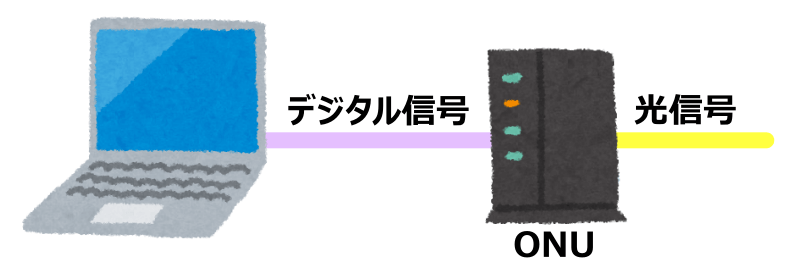
私は2015年にNURO光に加入して、当時貸し出されたのはWi-Fi 4(802.11n)のONU「F660T」でした。
それから7年、Wi-Fi 6(802.11ax)のONU「NSD-G1000T」に交換してもらったので、
2台を使ってWi-Fi 6とWi-Fi 4では実際にどれくらい速度が違うのかを比較してみました。
NURO光 公式サイト(キャッシュバックあり)⇒ https://www.nuro.jp/![]()
NURO光のONUはWi-Fi4、Wi-Fi5、Wi-Fi6の3種類あります
NURO光のONUは全部で10機種あって、大きく分けるとWi-Fi 4(最大450Mbps)、Wi-Fi 5(最大1300Mbps)、Wi-Fi 6(最大4800Mbps)の3種類があります。
しかし貸し出されるONUはNURO光がランダムに決めるため、我々が選ぶことはできません。
つまり、貸し出されるONUによって当たりハズレがあるわけです(必ず当たりのONUを使える方法を後述します)。
| 機種 | 下り最大速度 (無線LAN下り最大) |
無線LAN規格 | 周波数帯 |
 ZXHN F660T ZXHN F660T |
1Gbps (450Mbps) |
IEEE 802.11 a/b/g/n (Wi-Fi 4) |
2.4GHz 5.0GHz |
 HG8045j HG8045j |
1Gbps (450Mbps) |
IEEE 802.11 a/b/g/n (Wi-Fi 4) |
2.4GHz 5.0GHz |
 HG8045D HG8045D |
1Gbps (450Mbps) |
IEEE 802.11 a/b/g/n (Wi-Fi 4) |
2.4GHz 5.0GHz |
 ZXHN F660A ZXHN F660A |
1Gbps (1300Mbps) |
IEEE 802.11 a/b/g/n/ac (Wi-Fi 5) |
2.4GHz 5.0GHz |
 HG8045Q HG8045Q |
1Gbps (1300Mbps) |
IEEE 802.11 a/b/g/n/ac (Wi-Fi 5) |
2.4GHz 5.0GHz |
 FG4023B FG4023B |
1Gbps (1300Mbps) |
IEEE 802.11 a/b/g/n/ac (Wi-Fi 5) |
2.4GHz 5.0GHz |
 SGP200W SGP200W |
1Gbps (1300Mbps) |
IEEE 802.11 a/b/g/n/ac (Wi-Fi 5) |
2.4GHz 5.0GHz |
 ZXHN F660P ZXHN F660P |
1Gbps (4800Mbps) |
IEEE 802.11 a/b/g/n/ac/ax (Wi-Fi 6) |
2.4GHz 5.0GHz |
 NSD-G1000T NSD-G1000T |
2Gbps (4800Mbps) |
IEEE 802.11 a/b/g/n/ac/ax (Wi-Fi 6) |
2.4GHz 5.0GHz |
 NSD-G1000TS NSD-G1000TS |
2Gbps (4800Mbps) |
IEEE 802.11 a/b/g/n/ac/ax (Wi-Fi 6) |
2.4GHz 5.0GHz |
NURO光は、下り最大2Gbpsを売りにしている光回線サービスではありますが、
10機種あるONUの中で有線LANとWi-Fi(無線LAN)ともに2Gbpsで通信できる可能性があるONUは、ソニー製のNSD-G1000TとNSD-G1000TSの2機種のみです。※環境や混雑状況によって速度は変わります。
有線LANで使用する場合、NSD-G1000TとNSD-G1000TS以外のONUは、最大速度1Gbpsの1000BASE-Tポートしかないため2Gbpsは出ません(NSD-G1000TとNSD-G1000TSは最大約2354Mbpsの2.5GBASE-Tポートがあります)。
また、Wi-Fi(無線LAN)ではNSD-G1000T、NSD-G1000TS、ZXHN F660Pの3機種だけが4800Mbpsで通信できるWi-Fi 6対応です。
ですので、この3機種以外のONUは、1台の端末で2Gbps出るのではなく、1つの端末で1Gbps(1,000Mbps)~1300Mbps使っていても他の端末を使う余力がまだ十分あると考えるべきでしょう。
なお、大当たりのONU「NSD-G1000T」「NSD-G1000TS」のどちらかを確実に使いたい方は下の記事を読んでみて下さい。
必ずソニー製ONUをレンタルできる方法があります。
※NSD-G1000TとNSD-G1000TSは説明書を見る限り、主に重さが違うだけです(TSの方が90g軽い)。
2.4GHzと5GHzの2つの電波を比較
今回比較したのは、過去7年使ってきたWi-Fi 4(802.11n)の「ZXHN F660T」と、
最近使い始めたWi-Fi 6(802.11ax)のソニー製ONU「NSD-G1000T」です。
NURO光のONUはすべて2.4GHzと5GHzの2つの電波を出していて、それぞれの電波特性は次の通りです。
2.4GHz
電波が遠方まで届きやすく、壁や床などの障害物にも強い。
ただし、他の家電製品やBluetoothなども使用する周波数帯なので、干渉し合うと電波が弱まることがある。
5GHz
Wi-Fi専用の周波数帯のため、他の家電製品などと干渉しない。
ただし、壁や床などの障害物があったり距離が遠くなると電波が弱くなりやすい。
たとえばF660Tの場合は「Jfai-A」が5GHz、「Jfai-G」が2.4GHzの電波です。
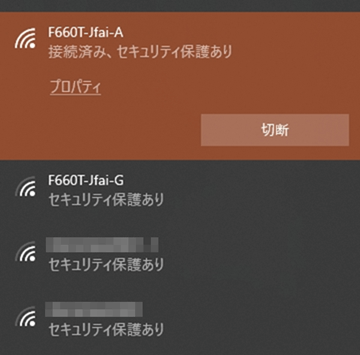
我が家は木造2階建てです。
今回は2つの電波を、ONUのある1階と、ONUから離れた2階とでそれぞれ測定しました。
測定に使ったのは、Wi-Fi 6対応のスマホです。
ONUのすぐそばでWi-Fi 4とWi-Fi 6のスピードを比較
まずはONUのすぐそばで測定したWi-Fi 4(ZXHN F660T)の速度です。
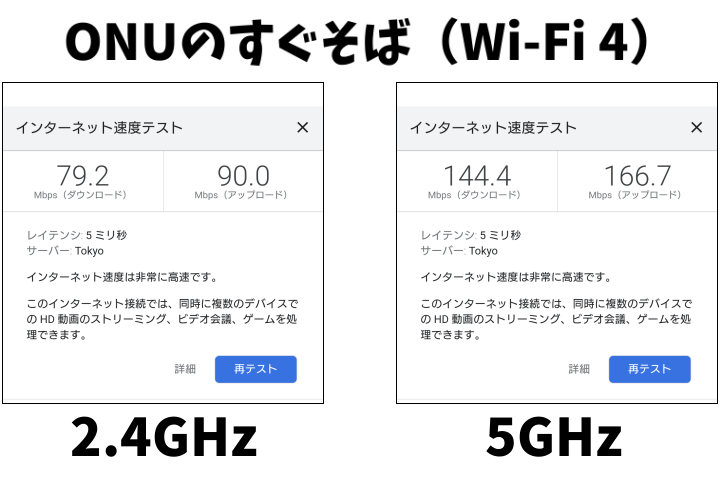
5回測定した平均値がこちらです。
| 周波数帯 | 平均速度 |
| 2.4GHz(ダウンロード) | 79.5Mbps |
| 2.4GHz(アップロード) | 90.1Mbps |
| 5GHz(ダウンロード) | 144.7Mbps |
| 5GHz(アップロード) | 164.1Mbps |
次にWi-Fi 6(NSD-G1000T)の速度です。
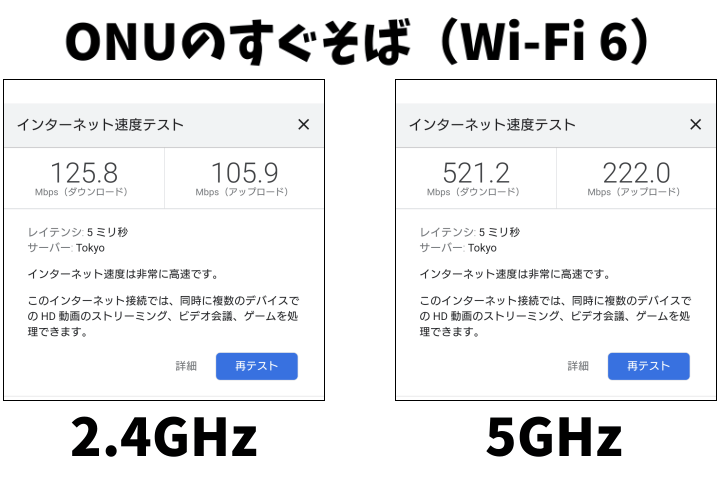
同じく5回測定した平均値がこちらです。
| 周波数帯 | 平均速度 |
| 2.4GHz(ダウンロード) | 124.7Mbps |
| 2.4GHz(アップロード) | 100.9Mbps |
| 5GHz(ダウンロード) | 520.2Mbps |
| 5GHz(アップロード) | 233.9Mbps |
Wi-Fi 6はWi-Fi 4の3倍以上の速度(5GHz下り)が出ていますが、我が家は環境が悪いのかWi-Fi 6でも500~600Mbps程度しか出ていませんでした。
ちなみにWi-Fi 6対応の端末を使っているのに、あまりスピードが出ていないときはONUの帯域を変更してみるといいかもしれません。NSD-G1000Tの変更方法は次の通りです。
http://192.168.1.1/にアクセスして、ユーザー名に「admin」、パスワードにはSSIDラベルに記載されたWPAキーを入力します。
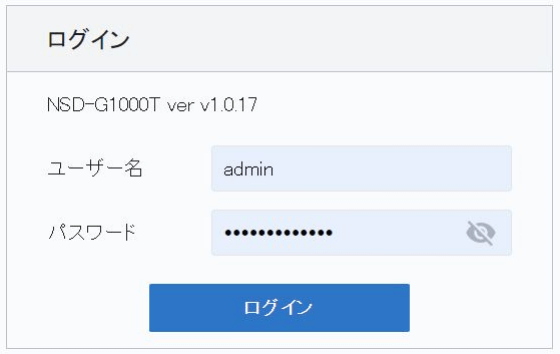
無線LAN 5Gの「ネットワーク設定」をクリックします。
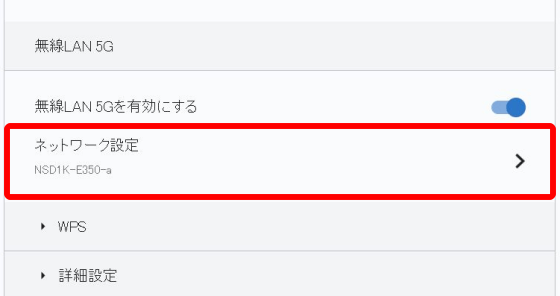
帯域をデフォルトの「80Mhz」から「160Mhz」に変更して「適用」を押します。
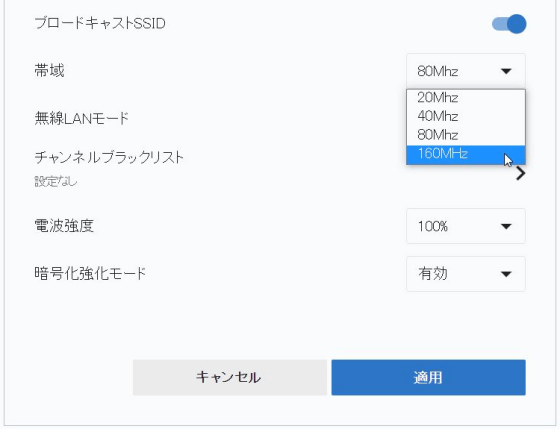
帯域幅が高いほど接続速度は速くなるようです(ただし、電波干渉が発生しやすくなるデメリットもあり)。
しかしながら、我が家は設定を変更しても速度はあまり変わりませんでした。
2階の部屋でWi-Fi 4とWi-Fi 6のスピードを比較
今度はONUから離れた2階の部屋で測定しました。まずはWi-Fi 4(ZXHN F660T)の速度です。
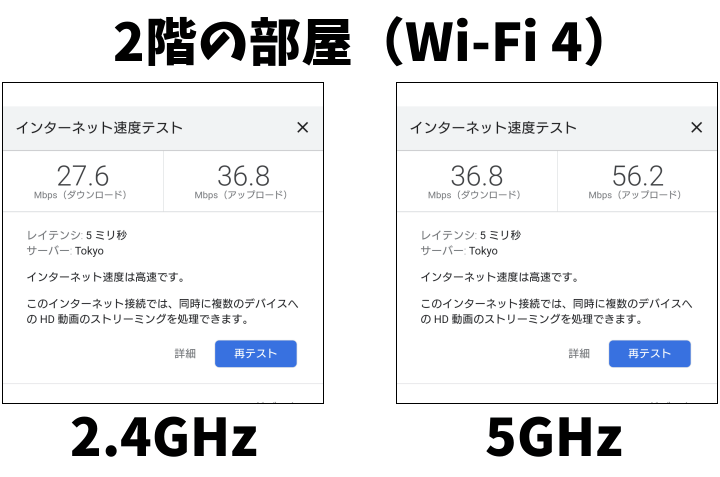
5回測定した平均値がこちらです。
| 周波数帯 | 平均速度 |
| 2.4GHz(ダウンロード) | 27.5Mbps |
| 2.4GHz(アップロード) | 32.1Mbps |
| 5GHz(ダウンロード) | 36.4Mbps |
| 5GHz(アップロード) | 43.5Mbps |
我が家は2階で測定しても、5GHzの方が大体速かったです。
仮に4K動画を見るには25Mbps程度は必要なので、2階のWi-Fi 4は結構ギリの数字でした。
以前、下の記事で測定した際は、5GHzで100Mbps以上出ていましたが、今回はなぜか35Mbps程度しか出ていませんでした(複数接続していたわけではありません)。
次に2階で測定したWi-Fi 6(NSD-G1000T)の速度です。
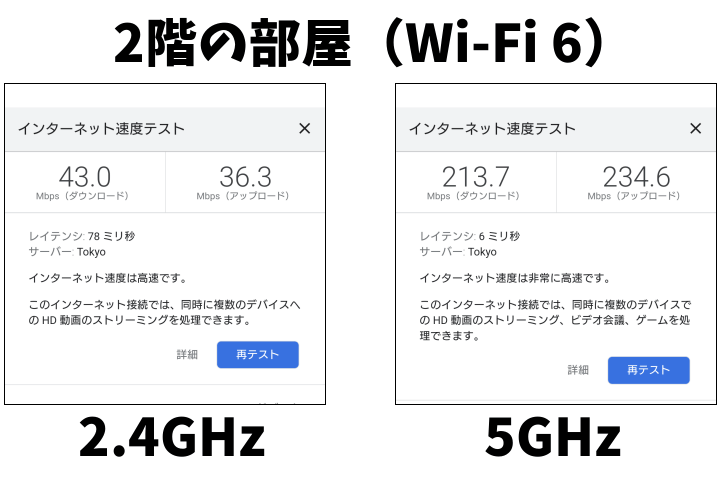
5回測定した平均値がこちらです。
| 周波数帯 | 平均速度 |
| 2.4GHz(ダウンロード) | 46.3Mbps |
| 2.4GHz(アップロード) | 38.1Mbps |
| 5GHz(ダウンロード) | 210.2Mbps |
| 5GHz(アップロード) | 233.5Mbps |
5GHzでは2階でも200Mbps以上出ていたので、Wi-Fi 6のONUに交換した甲斐があるというものです。
↓サービス提供エリアの確認できます↓
2階の部屋でWi-Fi 5のスピードを測定
私はONUから離れた2階の部屋で、ふだんはパソコンを使っています。
そのパソコンはWi-Fi 5(802.11ac)までしか対応していないためWi-Fi 6は接続できませんが、
参考までにONUから離れた場所でのWi-Fi 5の速度も掲載しておきます。
同じく5回測定した平均値です。
※Wi-Fi 5は5GHzのみのため、2.4GHzは省略します(2.4GHzはWi-Fi 4になります。)
| 周波数帯 | 平均速度 |
| 5GHz(ダウンロード) | 207.0Mbps |
| 5GHz(アップロード) | 189.9Mbps |
さきほどの2階で測定したWi-Fi 6と同じくらいのスピードが出ています。
ちなみにパソコンで、どの規格のWi-Fiで接続しているのか確認するには、
タスクトレイの電波マーク(Wi-Fiアイコン)をクリックして、接続済み機器の「プロパティ」をクリックします。
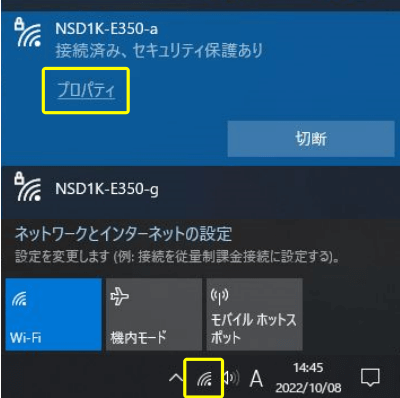
一番下にあるプロパティの「プロトコル」を確認すると、使用しているWi-Fiが分かります。
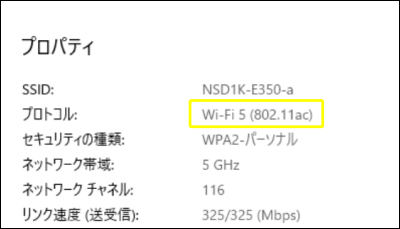
最後に
NURO光に加入すると、現在でもWi-Fi 4のONUを設置される可能性があります。
もしWi-Fi 4のONUが設置された場合はNUROサポートデスク(0120-65-3810)に連絡するとWi-Fi 5のONUに無償で交換してもらえます(2015年9月以降に宅内工事を行った方)。
Wi-Fi 6対応のソニー製ONUに交換してもらう方法は、こちらの記事を読んでみて下さい。
↓サービス提供エリアの確認できます↓



コメント